Переназначение папки
Active Directory Windows Server 2003 обеспечивает переназначение папки как способ получения выгоды от использования роуминговых профилей при уменьшении пропускной способности сети. Если включена функция переназначения папки, то папки, которые обычно являются частью местного пользовательского профиля, перемещаются из местного профиля и сохраняются на сетевом ресурсе. Например, одна из типичных папок, которая конфигурируется для переназначения папки, — это папка My Documents. Во многих компаниях эта папка является логической папкой, использующейся для переадресования, так как она представляет собой заданное по умолчанию место для хранения пользовательских файлов. Когда эта папка конфигурируется для переназначения, вы сохраняете ее на сетевом ресурсе, где централизованно поддерживается ее резервное копирование и одновременно обслуживается среда конечного пользователя. Переназначение папки полностью прозрачно для конечного пользователя, единственный способ узнать, что папка была переадресована, - посмотреть свойства папки My Documents.
Другая причина переназначения папки состоит в том, что вы можете использовать эту опцию для развертывания стандартной среды рабочего стола вместо использования принудительных пользовательских профилей. Например, можно переадресовать папки Start Menu или Desktop на сетевой ресурс, затем сконфигурировать группу пользователей, использующих одну и ту же папку. Давая всем пользователям разрешения Read (Чтение) к этим папкам, но не давая разрешения Write (Писать), вы можете сконфигурировать стандартный рабочий стол для группы пользователей.
Можно переназначить четыре различные папки в Active Directory Windows Server 2003: Application Data, Desktop, My Documents и Start Menu Переназначение папки конфигурируется в редакторе объектов групповых политик выбором User Configuration (Конфигурация пользователя), далее - Windows Settings (Параметры настройки Windows), затем - Folder Redirection (Перенаправление папаки). Папки перечислены таким образом, что можно сконфигурировать каждую папку отдельно.
Чтобы сконфигурировать папку My Documents для переназначения, найдите объект My Documents в папке Folder Redirection (Переназначение папки), щелкните на нем правой кнопкой мыши, а затем выберите Properties (Свойства). Первая вкладка листа Properties объекта - это вкладка Target (Цель) (см. рис. 13-3).
На этой вкладке имеется три конфигурационные опции. По умолчанию опция Setting (Параметры установки) установлена как Not Configured (He конфигурирована), т.е. папка не переадресована на сетевой ресурс. Две другие опции, предназначенные для конфигурирования, следующие.
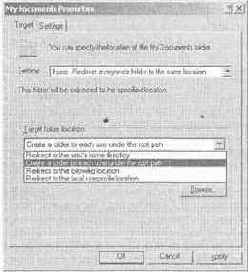
Рис. 13-3. Конфигурирование целевого места расположения папки при ее переназначении
Совет. Нельзя использовать опцию Advanced для назначения альтернативных мест расположения папки для индивидуальных учетных записей пользователя. Помните, что эта групповая политика применяется только к учетным записям пользователя, которые находятся в контейнере, в котором вы конфигурируете групповую политику. Если вы конфигурируете опцию Advanced, чтобы переадресовать групповую папку в определенное место, установка применится только к тем учетным записям пользователей данной группы, которые расположены в данном контейнере. Если группа содержит пользователей из других контейнеров, переназначение папки к ним применяться не будет.
Как только выбраны параметры настройки для переадресования папок, можно сконфигурировать целевое место расположения папки. Имеется несколько опций, предназначенных для выбора места хранения папки.
Вы можете также сконфигурировать другие параметры настройки для переадресованных папок. Чтобы сделать это, щелкните на вкладке Settings в окне Properties объекта (см. рис. 13-4).
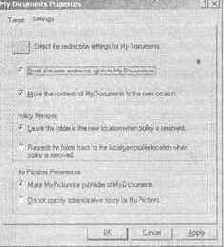
Рис. 13-4. Конфигурирование параметров настройки переназначения папки
Вкладка Settings ( Параметры настройки) имеет несколько опций конфигурации.
Когда вы используете переназначение, чтобы переадресовать папку My Documents, содержимое папки не копируется на сервер и обратно, как это делается в случае с роуминговыми пользовательскими профилями. Содержимое папки расположено на сервере, как и любые другие данные сетевого ресурса. Следовательно, часть содержимого папки пересекает сеть только тогда, когда пользователь открывает файл в папке. Это справедливо и для папки Desktop (Рабочий стол). Если на рабочем столе имеется большой файл, то этот файл хранится на сетевом ресурсе и копируется на компьютер клиента, когда пользователь открывает файл. Тот факт, что данные пересекают сеть только по требованию, может значительно улучшать выполнение входа в систему, особенно если у вас имеется большое количество пользователей, одновременно загружающих свои роуминговые профили.
Одно из преимуществ использования пользовательских профилей для сохранения папок типа папки My Documents состоит в том, что после начального входа в систему на рабочей станции копия пользовательского профиля всегда сохраняется в местном масштабе, т.е. если сервер профиля недоступен или рабочая станция отключена от сети, то профиль, укомплектованный папкой My Documents, будет доступен на рабочей станции. Когда рабочая станция повторно связывается с сетью, изменения, сделанные к пользовательскому профилю, копируются на сервер.
Вы можете достичь этого, комбинируя переназначение папки с автономными файлами. Автономные файлы доступны на рабочих станциях с системами Windows 2000, или более поздними, и могут использоваться для поддержки синхронизированной копии общей папки между локальной рабочей станцией и сетевым ресурсом. По умолчанию переадресованные папки сконфигурированы для автономного использования с клиентами, имеющими систему Windows XP Professional. Если имеются клиенты с системой Windows 2000, можно щелкнуть правой кнопкой мыши на папке My Documents, расположенной на рабочем столе, и выбрать Make Available Offline (Сделать доступным в автономном режиме). Включение автономных файлов означает, что переадресованная папка будет скопирована клиентам, делая папку доступной даже в том случае, если сетевое место, в которое была переадресована папка, недоступно.